Üldandmed
Moodulis „Üldandmed“ asuvad muude moodulite tööks vajalikud algandmed. Näiteks korterite, omanike, arvestite jne. andmed. Ilma üldandmeteta ei ole võimalik koostada korteritele arveid ega anda kasutajatele ligipääsusid.
Uue ühistu lisamine
Kui ühistu pole Korto süsteemiga liitunud, siis peab sisestama ühistu andmed, valides initsiaalidelt avanevas menüüs „Lisa uus“.
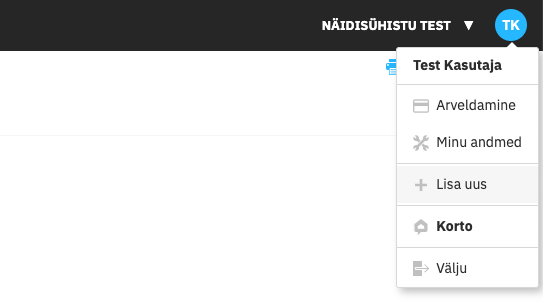
Sisesta nimi ja vali haldusvorm. Ühistu puhul sisesta väljadele ühistu andmed, ühisuse puhul valitseja omad. Ühistu täpse nimetuse ja registrikoodi leiab e-äriregistrist. Korteriühistud ei ole enamasti käibemaksukohuslased ning selle välja võib tühjaks jätta. Kampaaniakood sisestada juhul, kui uutele liitujatele kehtib sooduskampaania.
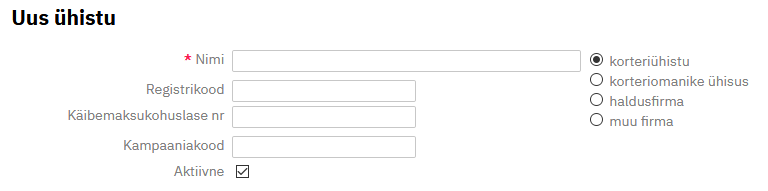
Pangakonto sisestamisel genereeritakse automaatselt panga nimetus kõikide Eestis tegutsevate pankade kontonumbrite põhjal. Võimalik on valida, millised kontonumbrid arvele trükitakse. Pangakontod on hiljem vajalikud ka laekumiste sisestamisel. Kui korteriühistul on mitu pangakontot saab lisada uue rea nupuga „Lisa konto“.

Lisaks kontaktandmetele saab lisada ühistu logo. Kõiki neid andmeid kasutatakse arvete genereerimisel. Korteriomanikele teadete ja arvete saatmiseks e-postiga on vajalik korteriühistu e-posti aadress, mida kasutatakse kirjadele vastamisel.
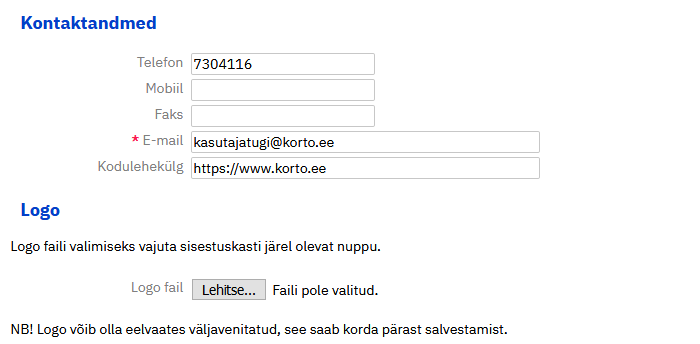
Pärast andmete salvestamist, klõpsates nupule „Salvesta“, on hallatav ühistu registreeritud. Programm võimaldab ühe ühistu alla sisestada mitu maja. Ühistu andmete salvestamise järgselt kuvatakse maja andmete sisestamise alaleht. Kui haldamisel on mitu ühistut, toimi nendega täpselt samamoodi. Menüüribal oleva valikukasti abil avanevad kõik Sinu ühistud. Vajadusel saab hiljem Üldandmete vormil kõiki andmeid muuta või kustutada.
Haldusfirma
Raamatupidamis- või haldusfirma esindajana saab valida tüübiks „haldusfirma“ ja sisestada firma andmed. Üldandmete vormil saab sisestada firma nime ja muud andmed.
Hiljem, ühistute või ühisuste sisestamisel saab need seostada haldusfirmaga. Ühistu või ühisuse seostamine haldusfirmaga võimaldab teha kokkuvõtteid seotud objektide kohta, teha masstoiminguid näiteks perioodide avamisel, võlglastele meeldetuletuste saatmisel jne. Lisaks on võimalik haldusfirma menüüs anda ametnikele ligipääs kõigile või üksikutele firmaga seotud objektidele.
Maja andmed
Ühistus võib olla mitu maja. Ühistusse kuuluvaid maju näeb ühistu „Üldandmed“ menüüs alalehel „Majad“. Uue maja andmete sisestamist alustatakse nupult „Uus maja“.
Ehitusaasta sisestamine annab hiljem võimaluse võrrelda enda maja kulusid teiste sarnaste majadega.
Maja andmete sisestamise järel pakutakse võimalust sisestada korterite andmed. Kõiki andmeid saab hiljem muuta.
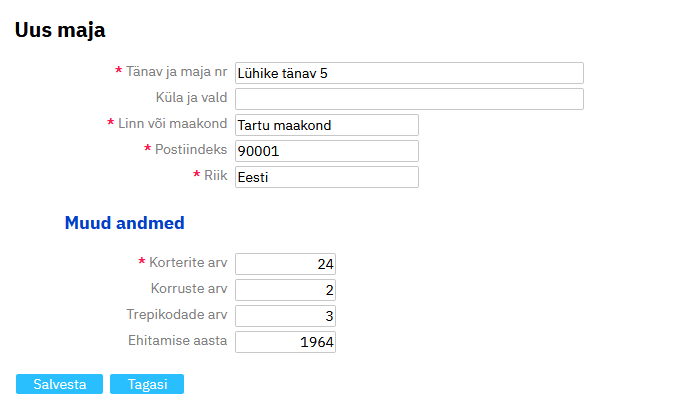
Korterite andmete sisestamine
Korterite andmeid on võimalik sisestada ükshaaval või importida salvestatud failist. Juhatuse liige saab salvestada korteriomanike andmed uuest kinnistusraamatust tasuta.
Korteriandmete sisestamise alalehel on kohustuslikud väljad viidatud punase tärniga. Iga korteri kohta saab lisada vajalikud andmed: trepikoda, korrus, pind, köetav pind, arvestuslik pind, elanike arv, viitenumber jm.
Lisaväljadena on võimalik täiendavalt märkida: häälte arv, osamaksu suurus, osamaksu tasumise aeg, panipaiga nr, garaažikoha nr, parklakoha nr, auto reg nr ja kliendi nr. Väljade sisse- ja väljalülitamiseks tuleb „Korterid“ vaates klõpsata nupule „Lisaväljad“. Kui soovid importida andmeid mõnele lisaväljale, siis tuleb need enne importimist aktiivseks märkida. Aktiivseid välju on võimalik arvestuse alusena kasutada kulude jaotamisel.
Igale korterile on võimalik lisada märkus, mida näidatakse osaluste ja näitude muutmisel (kuvatakse jutumulli ikoonina korteriomaniku nime taga). Hiire kursoriga ikoonile minemisel näidatakse märkust, klõpsates saad märkust muuta või sisestada.
NB! Pärast kõikide korterite andmete sisestamist kuvatakse maja nimetuse all kogu maja korterite üldandmed ühel lehel. Ühe maja andmetesse saad lisada nii palju kortereid, kui neid on märgitud maja üldandmetesse. Vajadusel pead täiendava korteri sisestamiseks suurendama maja korterite arvu. Programm hoiatab, kui oled unustanud mõne korteri andmed sisestada.
NB! Korterite andmete sisestamise järel soovitatakse genereerida viitenumbrid, mis hõlbustavad hilisemat üüriarvestust. Viitenumbrid on korteri põhised. Kui viitenumrid on varasemast olemas, siis tulekski neid kasutada. Viitenumbrid võimaldavad mugavalt seostada laekumisi imporditud pangafailist. Viitenumbrite genereerimiseks vajuta nupule „Genereeri viitenumbrid“.
Korterite sisestamine ükshaaval
Kui korterite andmeid pole varem kogutud tabeltöötlusprogrammi ning need tuleb sisestada ükshaaval, vali ülamenüüst „Üldandmed“ alamenüü „Korterid“ ning vajuta nupule Uus korter. Seejärel sisesta ning salvesta ükshaaval korterite andmed.
Korterite andmete ükshaaval sisestamine on küll aeganõudev, kuid vajalik ühekordne tegevus.
Korterite sisestamisel peab lisama ka selle omaniku andmed. Kaasomanikud või elanikud saad sisestada hiljem üksiku korteri vaatest nupult „Uus isik" või menüüst „Isikud".
Korterite importimine failist
Korterite andmete importimine on võimalik mitmetest failiformaatidest salvestatud failidest. Näiteks CSV, Excel, OpenOffice Calc, Gnumeric failid. Importimiseks vali „Korterite import“. Imporditava faili esimesel, päisereal võiksid olla väljade nimed. Puuduvaid andmeid saab hiljem käsitsi lisada. Imporditavas failis peavad kindlasti sisalduma korteri number ja omaniku nimi. Lisaks võivad seal olla veerud: trepikoda, korrus, pind, köetav pind, arvestuslik pind, elanike arv, omaniku isikukood (lihtsustab õiguste andmist), omaniku kontaktid (e-mail, telefon, mobiil), korteri viitenumber (lihtsustab maksete seostamist korteriga — puudumisel võimalik hiljem genereerida).
Faili importimiseks vajuta nuppu „Browse“ (nupul olev tekst sõltub kasutatava operatsioonisüsteemi versioonist ja keelest, aga ka brauserist - eesti keeles „Ava“ või „Vali fail“) ning leia programmi laetava salvestatud faili asukoht. Olenevalt faili formaadist vali ka vastav faili tüüp. Faili laadimiseks vajuta nupule „Laadi fail“.
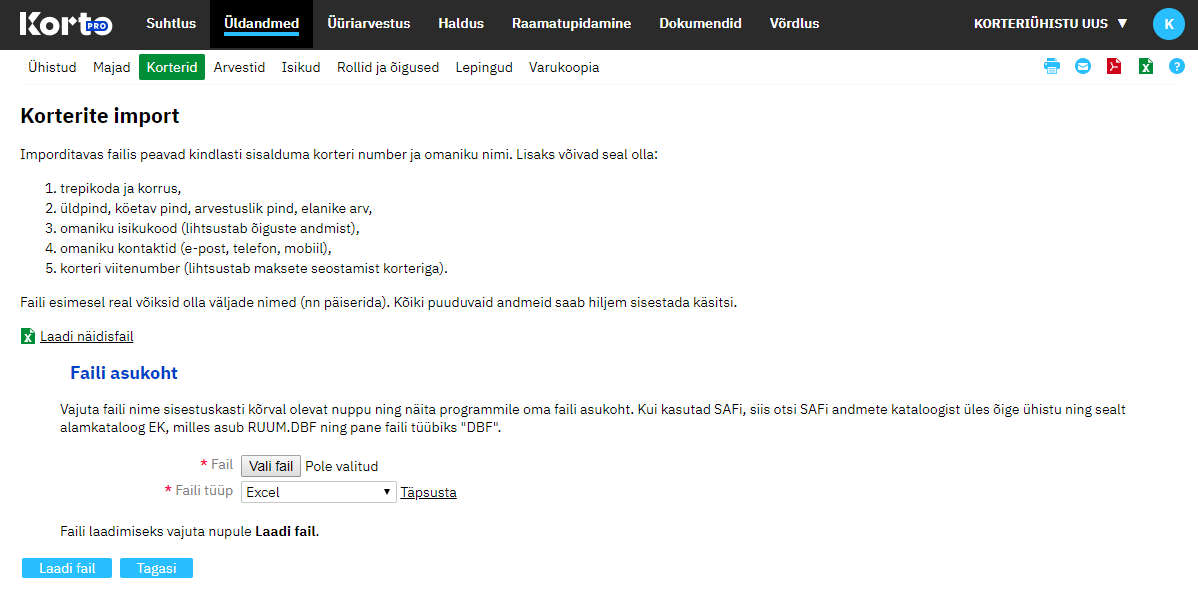
Pärast faili laadimist peab seostama väljad ehk näitama millises veerus millised andmed asuvad. Puuduvate väljade andmed saab hiljem käsitsi lisada. Väljade nimekirja all asuvate nuppude abil saab liikuda faili ridade vahel kontrollimaks, kas ikka õiged väljad said valitud. Kui väljad on seostatud, vajuta nupule „Seosta väljad“.
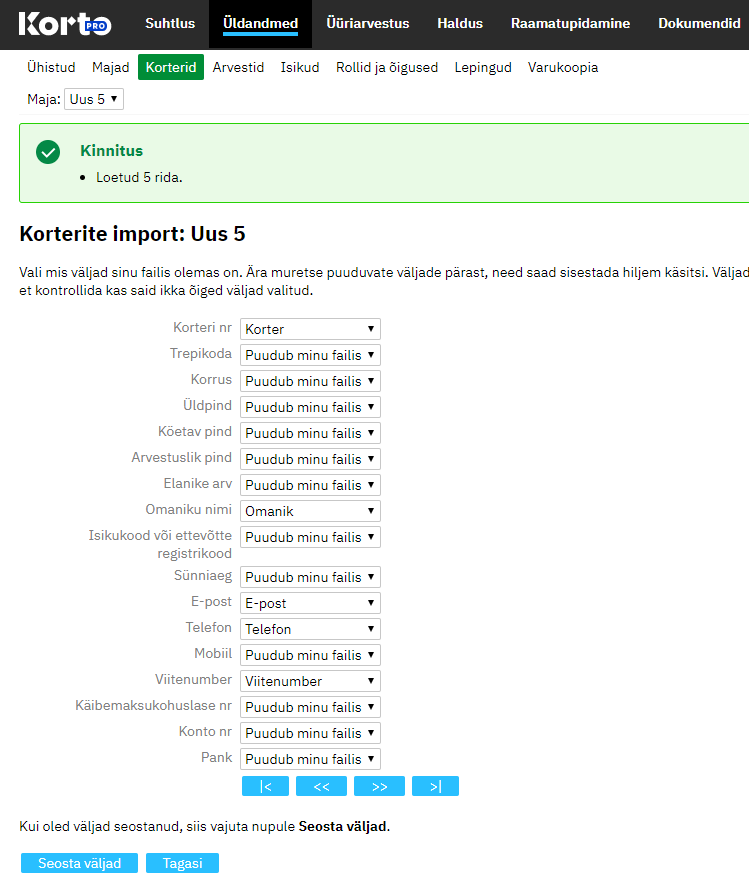
Järgnevalt kuvatakse impordi eelvaade, kus saab teha vajalikke muudatusi enne andmete salvestamist. Vajutades nuppu „Salvesta“ imporditakse ainult need read, millel on linnuke esimeses veerus.
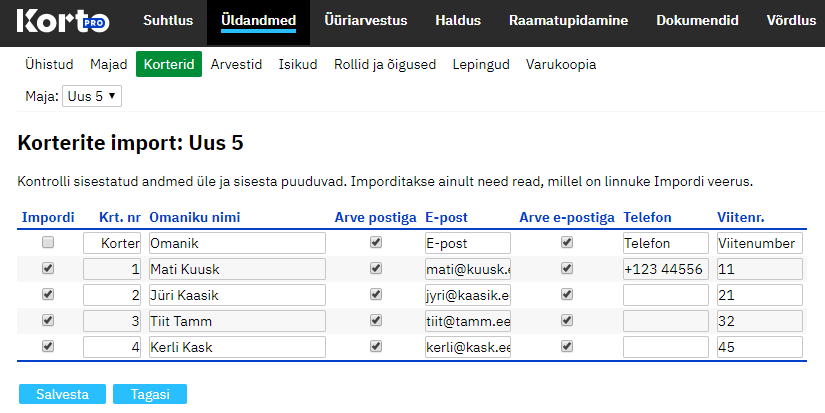
Korteri andmete muutmine
Korterite andmeid saab muuta klõpsates menüü „Üldandmed“ vaates „Korterid“ korteriomaniku nimel. Kõikide korterite andmete korraga muutmiseks vali „Muuda kõiki“, misjärel avaneb vorm kõikide korterite andmete korraga muutmiseks.
Korteri märkimine mitteaktiivseks
Korterit, mis on eelnevalt osalenud kulude jaotuses, ei saa kustutada. Üleliigse korteri saab vajadusel märkida mitteaktiivseks.
Korteri muutmise vormil või vaates „Korterid“ nupult „Muuda kõiki“ avanevas tabelis oleva linnukese eemaldamisega veerust „Aktiivne“ saab muuta korteri mitteaktiivseks. Mitteaktiivset korterit ei näidata üldandmetes ja see ei osale kulude jaotamises. Mitteaktiivne korter kajastub saldode vaates, kui sellega seotud isiku saldo on nullist erinev. Vajadusel saab muuta korteri taas aktiivseks.
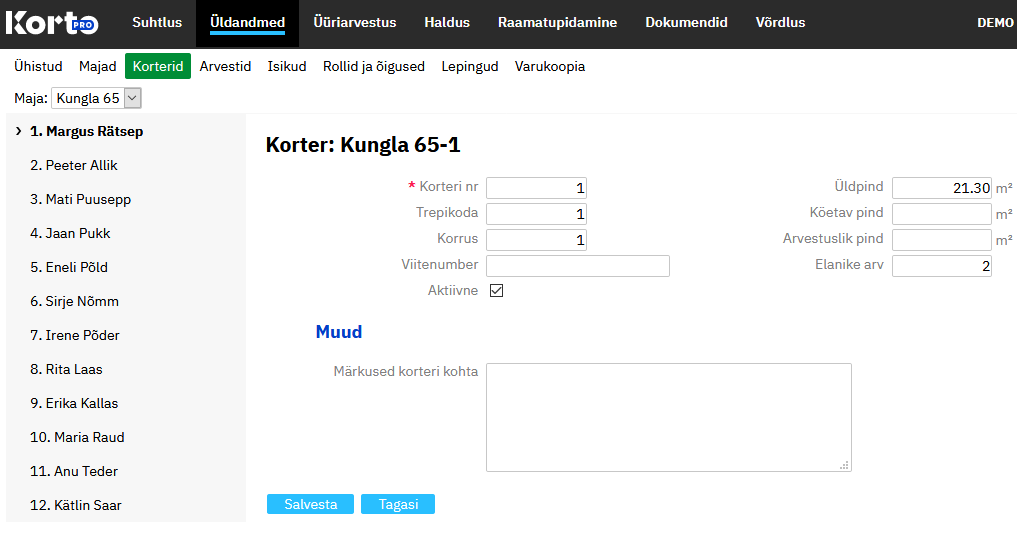
Korterite grupid
Korterid saavad kuuluda korterite gruppidesse. Korteri gruppide määramine võimaldab hiljem soovitud tunnuste alusel rühmitada ja vaadata vahesummasid gruppide kaupa. Andmeid saab grupeerituna vaadata kulude jaotuse risttabelis, arvete nimekirjas, laekumiste nimekirjas ja saldode nimekirjas, tulevikus aga kõikidel vormidel. Grupeerimiseks tuleb klõpsata tabeli päises vastava välja järel oleval ikoonil.
Korterite gruppide kirjeldamiseks tuleb „Korterid“ vormil vajutada nupule „Korterite grupid“.
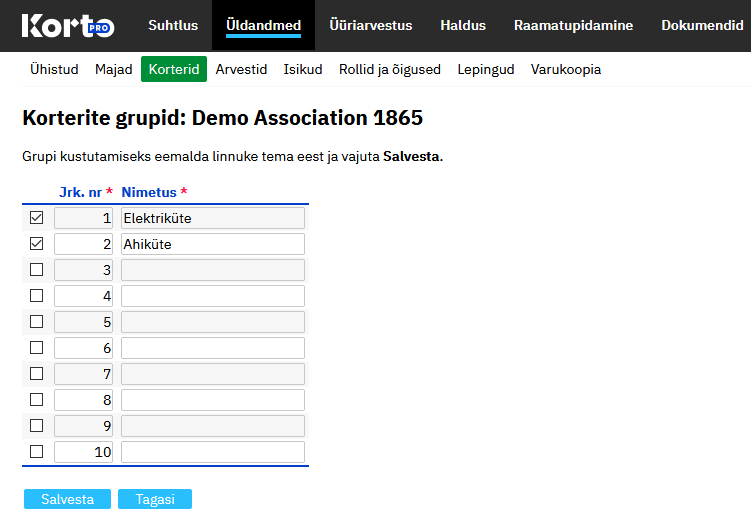
Pärast seda saab korteri andmetes valida iga korteri puhul, millisesse gruppi see kuulub. Kõige mugavam on seda teha vajutades korterite vormil nupule „Muuda kõiki“.
Arvestid
Kõik arvestid tuleb kirjeldada menüüs „Üldandmed“ vormil „Arvestid“. Võimalik on sisestada kõik maja arvestid ning tekitada vajalikud arvestite hierarhiad. Näiteks kütte peaarvesti, trepikodade arvestid ning iga trepikoja arvestiga seotud korterite arvestid. Nii on võimalik jagada kulusid ka trepikodade kaupa.
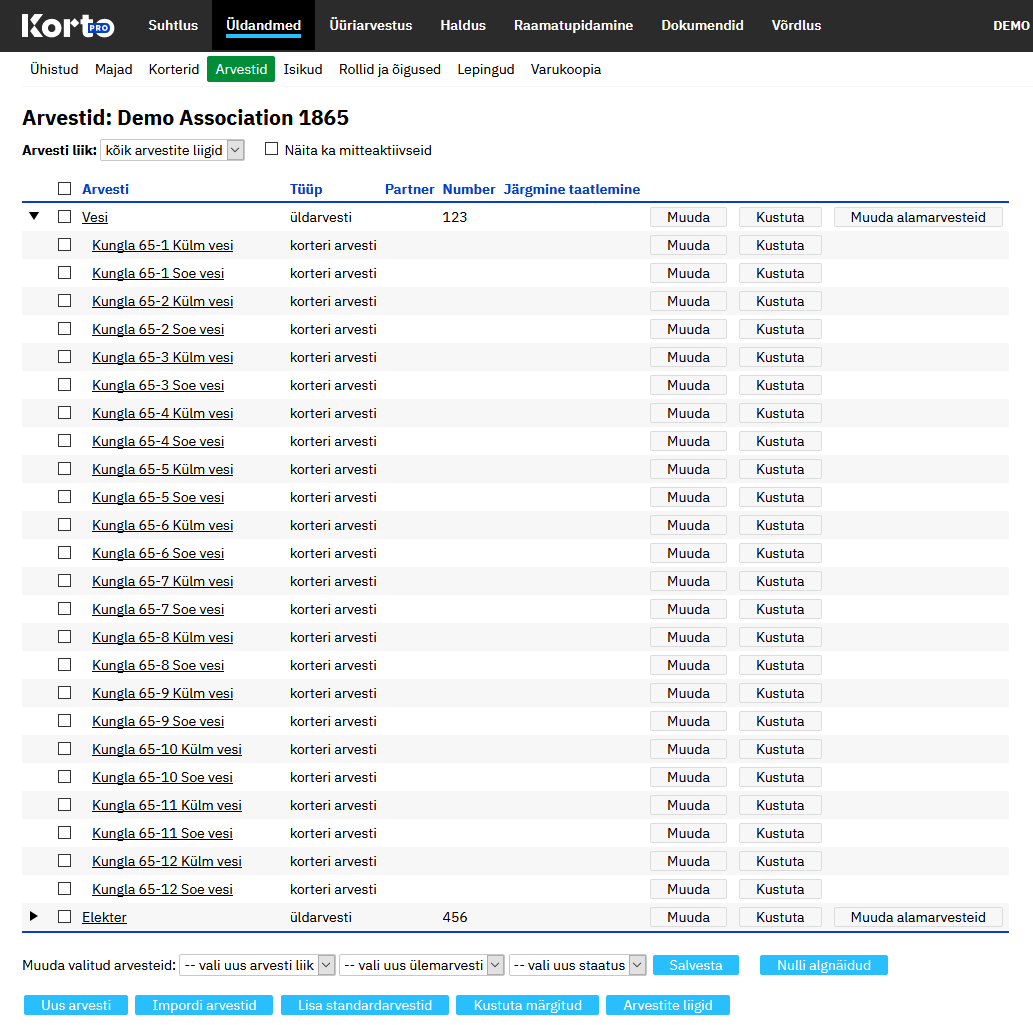
Igale arvestile tuleb valida arvesti tüüp – üldarvesti või korteri arvesti. Korteri arvestile on kohustuslik valida ülemarvesti. Selleks võib olla näiteks trepikoja arvesti, selle puudmisel aga peaarvesti. Korteri arvesti kirjelduses saab määrata, kas seda näidatakse näidukaardil.
NB! Korteriga seotud isikud saavad Kortos näite sisestada ainult arvestitele, millele on märge "näidukaardil".
Kasutusele võtmisel on võimalik arvestid importida failist või lisada standardarvestid, mis võimaldab lihtsasti tekitada soovitud üld- ja korteriarvestid korraga kõikidele korteritele. Arvestid on vajalikud näidupõhiste tarbimiste arvestamiseks ja kulude jaotamiseks.
NB! Korterite arvestite nimekirja kuvatakse üldarvesti ees asuva noole ikoonile klõpsates.
Arvestitega on võimalik teha masstoiminguid ehk muuta korraga suurt hulka arvesteid. Selleks tuleb märkida soovitud arvestid linnukesega ning valida tabeli alt sobiv muudatus ja klõpsata nupule „Salvesta“.
Arvestite liigid
Arvestid on liigitatud vastavalt nende kasutusotstarbele. Liigitus muudab lihtsamaks arvestite hilisema filtreerimise ning kululiikide ja osaluste seadistamise. Iga arvesti liigi puhul saab määrata nimetuse, ülemliigi (vajadusel), ühiku ning näidu täpsuse. Kui muuta olemasoleva arvesti liigi ühikut saab märkida lahtri „Muuda kululiikide ühikut“, et muudatus kajastuks ka avatud perioodide kululiikide seadistuses.
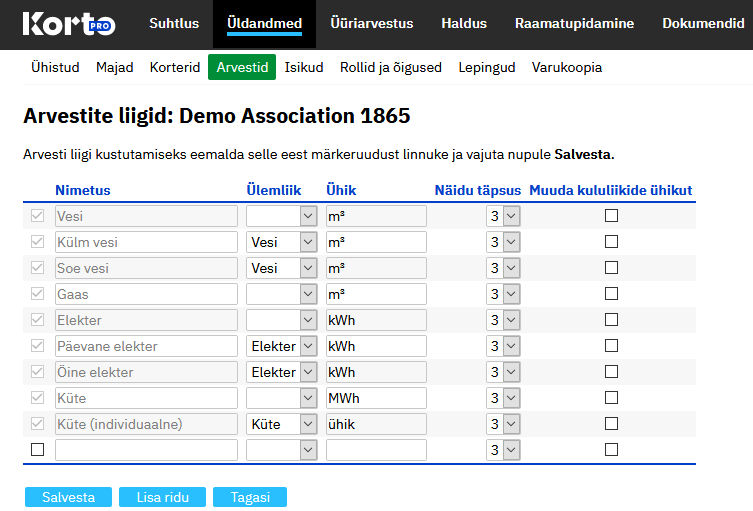
Osa arvesti liike on vaikimisi seadistatud ning nende nimetusi muuta ei saa. Soovi korral on võimalik arvesti liike lisada.
Arvestite näite on võimalik sisestada menüüs „Arveldused“ vormil „Näidud“ või korteriomanikuna Kortos menüüs „Näidud“. Halduritel on võimalik näite sisestada „Haldus“ vormil „Näidud“.
Isikud ja õigused
Isikute menüüs on kõikide ühistuga seotud isikute andmed. Igale isikule on võimalik määrata erinevaid rolle ning seeläbi anda ka erinevaid õiguseid programmis tegutsemiseks. Isikud menüüs on eraldi vaated korteriga seotud isikute, ametnike ja parnerite vaatamiseks.
Korteriga seotud isikud
Isikud vaates kuvatakse kõiki isikuid, kes on korteritega seostatud. Uue (täiendava) isiku lisamine ja omanikuvahetus on eraldi toimingud.
Nupp „Omanikuvahetus" võimaldab lõpetada seniste isikute seose korteriga ja lisada uue omaniku, kelle nimele hakatakse vormistama arveid, tekib saldo jne. Nupp „Uus isik" võimaldab lisada korterisse uue isiku (nt kaasomanik, üürnik, elanik), keda ei saa panna osalema kulude jaotuses.
Korteriga seotud isikute haldamiseks tuleb avada korteri andmete vaatamise leht (menüü Korterid klõps isiku nimel), kus kuvatakse kõik korteriga seotud isikud ja on nupud „Uus isik" ja „Omanikuvahetus".
Omanikuvahetus
Omanikuvahetuse vormistamist tuleb alustada nupult „Omanikuvahetus“, mille leiate „Üldandmed“ asuvast menüüst „Korterid“ iga korteri real ja ka soovitud korteri vaatamise lehel. Nupul "Omanikuvahetus" klõpsates avaneb järgnev vorm:

Omanikuvahetuse korral kuvatakse isiku lisamise vormil korteris hetkel kehtivaid isikuid, kelle seose korteriga saab valikuliselt lõpetada. Uus omanik saab vaikimisi omaniku õigused ning hakkab osalema kulude jaotuses.
Uue isiku lisamise vormil pole võimalik lõpetada olemasolevate isikute seoseid. Uuele isikule saab lisada arve tellimuse e-postile või e-arvena, kuid teda ei saa panna osalema kulude jaotuses (määrab isiku korteriga seose andmetes märge "Arve saaja").

Korteril võib olla mitu omanikku. Isiku nimele arve vormistamiseks peab isik olema märgitud arve saajaks - ehk ta osaleb kulude jaotuses ja on arve adressaat.
Omanikuvahetuse puhul tuleb kindlasti uue omaniku andmetes täita väli "Alates kuupäevast“ ja uue omaniku andmetes väli „Alates kuupäevast“. Märgitud kuupäevast alates hakkab uus omanik osalema kulude jaotuses ja sellele eelneva kuupäevaga lõpetatakse omanikuvahetuse vormil märgitud endiste korteriga seotud isikute volitused.
Lähemalt on kirjutatud omaniku vahetusega kaasnevatest sätetest lehel Arve jaotamine omaniku vahetusel.
Uue omaniku andmete sisestamisel saab märkida väljale Nimi arvel teksti, mis kuvatakse arvel omaniku nime asemel. Kui arvel on soov kuvada isiku nime, siis võib välja tühjaks jätta. Kui korteri arvel peaks kajastuma mitme omaniku nimed, siis tuleks sisestada soovitud tekst.
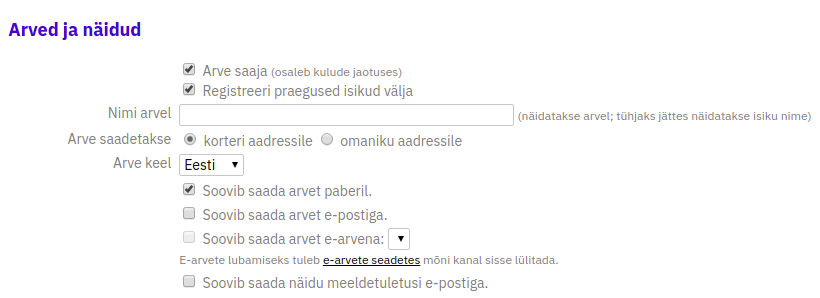
Isikule ligipääsu andmiseks Korto keskkonda peab sisestama tema isikukoodi. Isik saab ligipääsu valitud õigustes. Õiguste kohta saab täpsemalt lugeda menüüst „Rollid ja õigused“.
Et isik saaks andmetele juurdepääsu, peavad olema täidetud järgmised kolm tingimust:
- tema isikukood on sisestatud
- tema õigused on määratud
- tema õigused peavad ajaliselt kehtima
NB! Isikute vaates saab administraatori õigustes isik kuvada nimekirjas ka „mittekehtivaid“ ehk vaadata kõiki kunagi sisestatud ja kustutamata isikuid.
Hääleõigus
Omaniku õigustes lisatud isikule lisatakse vaikimisi hääleõigus, mis võimaldab edastada korteri seisukoha hääletamisele pandud küsimustes. Kui korteriga on seotud mitu hääleõigusega isikut, siis peavad hääletamisel kõik iskud oma seisukoha esitama, et korteri hääl oleks kehtiv.
Arved, näidud ja kontaktid
Isikule saab määrata eelistused arve ja teavituste saamiseks. Vaikimisi seadistuse korral saavad hiljem isikud eelistusi ja kontaktandmeid ise Kortos muuta.
Arve e-postiga saatmiseks tuleb isiku andmetes märkida valik „Soovib saada arvet e-postiga“ ja sisesta e-posti aadress (vt lähemalt arve saatmine e-postiga).
Lisaks on võimalik saata arveid e-arvena. Seda on täpsemalt kirjeldatud E-arvete peatükis.
Vaikimisi õiguste korral on kasutajatel võimalus vaadata oma korteriga seotud arveid Kortost.
Volitus hääletamiseks
Hääleõigusega isiku andmetes (Üldandmed - Isikud, blokis Hääletamine nupp Lisa volitatud isik) saab Korto Pro-s lisada volituse teisele isikule, laadides üles volituse algdokumendi. Volituse lisamiseks on vajalik isiku lisamise õigus. Volitatud isiku lisamisel antakse isikule vaikimisi uus lisandunud õigus "Volitus hääletamiseks", mis võimaldab näha Kortos hääletuse teadet ja hääletada volitaja nimel. Volituse lisamisel saab samas valida isikule õiguse "Omanik" või "Elanik, siis lisatakse isikule vastavas rollis ligipääs ja täiendavalt eraldi roll "Volitus hääletamiseks". - Ühel isikul võib olla mitu volitatud isikut. - Volitust hääletada saab piirata ajalise kehtivusega. - Volitatud isiku hääletamisel lisatakse hääletusprotokolli, kes hääleõiguseliku isiku nimel hääletas ja volituse algdokument. - Volitatud isikut ei saa lisada omanik või elanik rollis isik, vaikimisi seadistuse korral on vajalik isiku lisamise õigus Korto Pro-s ametnikel.
Muud võimalused
Isikute tabelis on vaikimisi avatud „kontaktide“ vaade, ent samal lehel saab kuvada ka isikute "õigused" (millises rollis nad andmetele ligipääsu omavad) või kuhu neile arve saadetakse (millisele aadressile) ja kas arve tuleb saata e-postiga, e-arvena või paberil). Administraatori õigustes olev isik näeb ka mittekehtivaid isikuid.
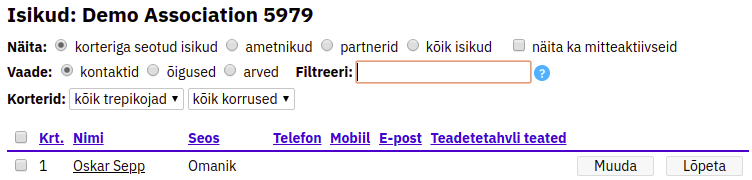
Sarnaseid võimalusi on omanike tabelis teisigi. Näiteks saab tabeli päises olevatel pealkirjadel klõpsates sorteerida seda tähestikulises järjekorras. Isikuid saab filtreerida trepikodade või korruste järgi või vaba tekstina. Administraatorile kuvatakse, kes isikutest on Korto kasutajaks registreerunud, seda näitab õiguste vaate veerus märge „Reg. kasutajaks“.
Ühistu nimel e-kirja saatmine
Üldandmete mooduli vaates Isikud saab saata ühistu nimel ühele või mitmele isikule korraga e-kirja. Selleks peab märkima isikud, kellele on soov kirja saata ja klõpsama nupule „Saada e-kiri“.
Seejärel saab sisestada e-kirja pealkirja ja sisu. E-kirjas saab kasutada märgendeid {nimi} ja {korter}, mis asendatakse e-kirja saatmisel vastavalt saaja nime ja korteri aadressiga.
Enne kirja väljasaatmist kuvatakse eelvaade, kus näeb saadetava kirja kujundust. Kirja muutmiseks tuleb klõpsata nupule „Tagasi“.
Saadetud kirjad säilitatakse ühistu e-kirjade ajaloo tabelis.
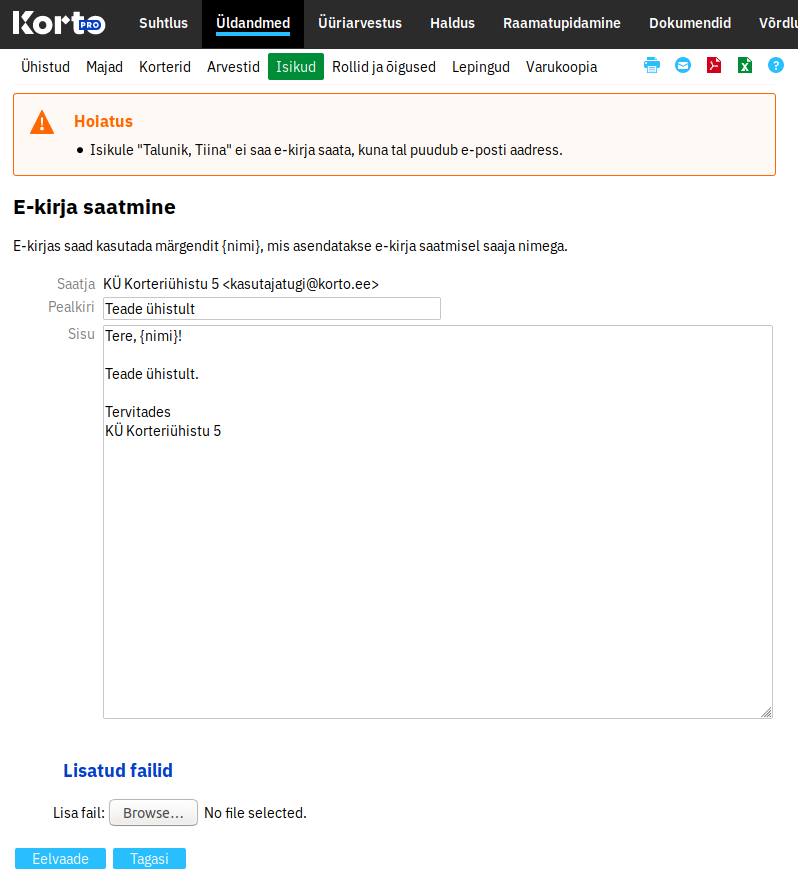
NB! E-kirja saab saata isikutele, kelle e-posti aadress on sisestatud. Kui märgitud on isik, kelle aadressi pole sisestatud, antakse vastav hoiatus.
NB! Kui saadad kirja mitmele isikule korraga, näidatakse eelvaates vaid esimese isiku andmeid. Tegelikult on igas kirjas siiski selle saaja andmed.
Isikute tabeli päises olevate väljade abil saab valida, kas saata kiri kõigile, ainult teataval korrusel paiknevatele korteritele, või ühe trepikoja elanikele.
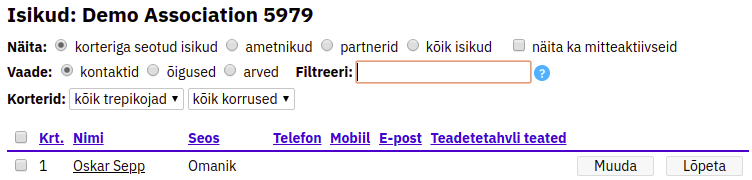
Kinnistusraamatu väljavõtte import
Isikud lehel olev nupp "Isikute import" võimaldab uuendada omanike ja hääleõiguslike isikute andmeid Kinnistusraamatust salvestatud korteriühistu väljavõttest. Juhatuse liige saab salvestada korteriomanike andmed kinnistusraamatust tasuta.
Faili impordil (Üldandmed -> Isikud -> Isikute import) on võimalik seostada failis olevate isikute andmeid korteriga ja ühtlasi korrigeeritakse olemasolevate isikute hääleõigust.
Kui korteriga seotud isik esineb failis ja Kortos, siis hääleõiguse puudumisel see lisatakse. Kui korteriga seotud isik puudub failis, aga Kortos on isik olemas, siis hääleõigus eemaldatakse.
Faili importimisel kuvatakse vahevorm, kus on võimalik enne andmete salvestamist käsitsi muudatusi teha. Kui faili laadimise tulemusena toimuks hääleõiguse eemaldamine, siis küsitakse nupule Salvesta vajutamisel dialoogis kinnitust, kuvades nimekirja isikutest, kellel oli seni olemas hääleõigus, kuid keda ei seostatud ühegi failist leitud isikuga või seostati, aga ei märgitud salvestamiseks. Neid isikuid, kellelt käsitsi hääleõigus vahevormil eemaldati, dialoogis uuesti ei pakuta.
Ametnikud
Ametnike nimekirja võib sisestada kõik ühistuga seotud isikud: juhatuse liige, haldur, raamatupidaja, revisjonikomisjoni liige, majahoidja, elektrik, torumees jne. Iga ametniku juurde saab sisestada tema kontaktandmed ja määrata õigused, millises rollis ta ühistu andmetele ligi pääseb ja milliseid andmeid ta muuta saab.
Kui ametnikuks on eelnevalt juba korteriomaniku või elanikuna sisestatud isik, saab uue ametniku lisamise vormil valida olemasoleva isiku. Sellisel juhul on tema kontaktandmed juba täidetud.
Et isik saaks ametniku rollis ühistu andmetele juurdepääsu, peavad olema täidetud järgmised kolm tingimust:
- tema isikukood on sisestatud
- tema õigused on määratud
- tema roll on ajaliselt kehtiv
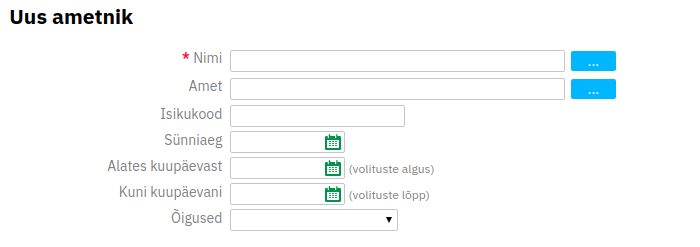
Vaates Ametnikud saab märkida isikud, kellele on soov ühistu nimel e-kirja saata. Saadetud e-kirjad säilitatakse ühistu e-kirjade ajaloo tabelis.
Haldusfirma
Haldusfirma andmetesse sisestatud ametnikud saavad vaikimisi õigused kõikides selle haldusfirmaga seotud ühistutes.
Haldusfirma ametniku andmetes on võimalik määrata, kas ametnikul on ligipääs kõigile haldusfirma objektidele, või ainult nendele, millega ta on seostatud halduri või raamatupidajana. Ametniku seos haldusfirma objektidega on määratud Haldusfirma Üldandmed Objektid vaates.
Kui ametnik peaks nägema ainult objekte, kus ta Objektid vaate kaudu objektiga seotud on, siis tuleks haldusfirma ametniku andmetes tühjendada märkeruut "Ligipääs kõigile haldusfirma objektidele". Vaikimisi on olemasolevatel ametnikel valitud ligipääs kõigile objektidele.
Kui soovid ametnikule anda vaid mõne üksiku ühistu andmete nägemise õigust siis tuleb ta ametnikuna lisada selle ühistu Üldandmete moodulist.
Partnerid
Partneritena sisestatakse kõik ühistuga seotud osapooled, kellele kas esitatakse või kellelt saadakse arveid. Partneritega seotud tehingud saab lisada moodulis Arveldused ja Haldus vaates „Tulud ja kulud“, kus partnerile saab koostada arve või sisestada temalt saadud kuluarve.
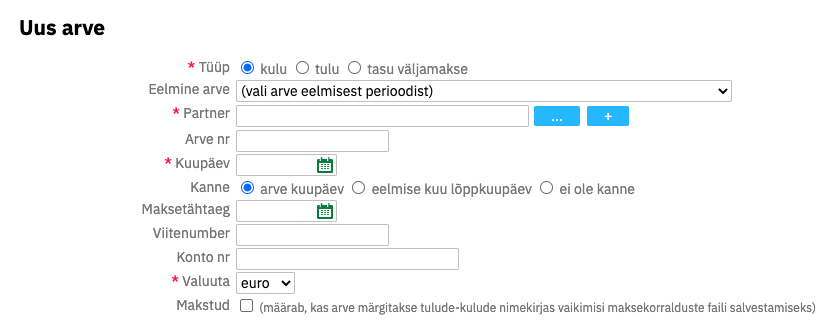
Uue partneri saab lisada nupult „+“, täites avanevas hüpikaknas vajalikud väljad. Kui tegemist on ühekordse partneriga, kelle registrikoodi, aadressi ja pangarekvisiite säilitada pole vaja, võib partneri nimetuse sisestada ka otse „Partner“ väljale. Nupult „...“ avaneb rippmenüü varem kasutatud partneritega.
Valides rippmenüüst eelmise kuu arve, saab võtta aluseks eelmise perioodi andmetega arve, kus saab üksikute tunnuste (arve number, kogus, hind, summa) andmeid muuta.
Vaates Partnerid saab märkida isikud, kellele on soov ühistu nimel e-kirja saata. Saadetud e-kirjad säilitatakse ühistu e-kirjade ajaloo tabelis.
Kõik isikud
Vaates Kõik isikud näidatakse kõiki ühistuga seotud isikuid (omanikud, elanikud, ametnikud, partnerid).
Klõpsates isiku nimel, avaneb tema andmete ja seoste vaade, kus saab muuta isiku kontaktandmeid ja tema seoseid ühistuga. Samas saab lisada inimesi korteri omaniku, elaniku või ühistu ametnikuna.
Selles vaates saab vajadusel muuta isiku nime, näiteks kui inimene abiellub või muul põhjusel nime vahetab.
NB! Kui korter vahetab omanikku tuleb omaniku vahetamiseks menüüs „Korterid“ vajutada nupule „Omanikuvahetus“ ning täita vajalikud väljad. Samas saab lõpetada eelmise omaniku seose korteriga. Sel juhul säilib ka korrektne ajalugu ning on võimalik jagada kulud uue ja vana omaniku vahel vastavalt omanikuks oleku päevadele.
NB! Isikuid on võimalik kustutada nupuga „Kustuta“. Kui isikul on seotud saldosid arveldustes siis teda kustutada ei saa. Sel juhul tuleb õiguste lõpetamiseks soovitud kuupäevast avada menüü „Isikud“ või „Ametnikud“ ja klõpsata nupul „Lõpeta“
Vaates Kõik isikud saab märkida isikud, kellele soovid ühistu nimel e-kirja saata. Saadetud e-kirjad säilitatakse ühistu e-kirjade ajaloo tabelis.
Isikute ühendamine
Kui isik on sattunud mingil põhjusel nimekirja topelt siis on võimalik isikud ühendada. See tähendab, et selle isiku kõik andmed kopeeritakse ühe isiku alla ning teine isik kustutatakse. Isikute ühendamiseks tuleb märkida sobivad isikud ning klõpsata nupul „Ühenda isikud“.
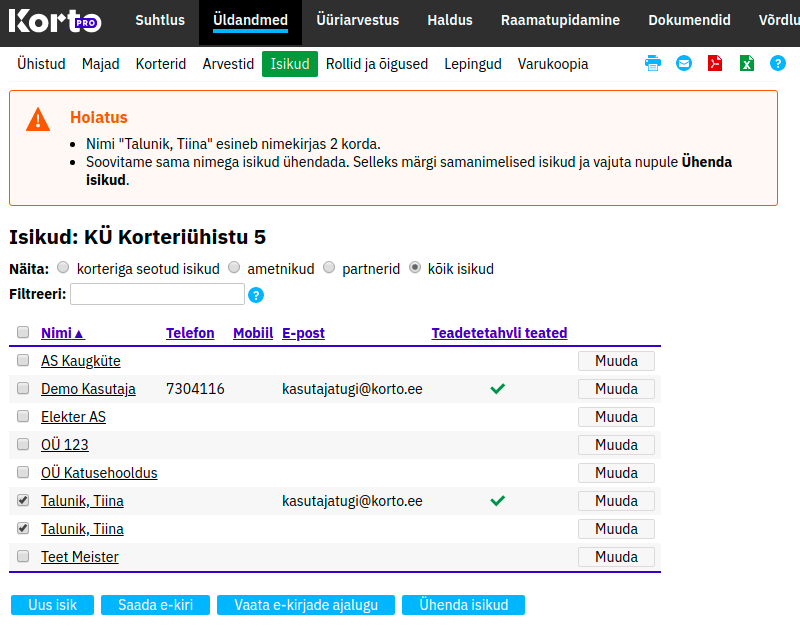
Pärast seda suunatakse isikute ühendamise vormile. Vajadusel saab andmeid kopeerida ja valida millised andmed alles jäävad.
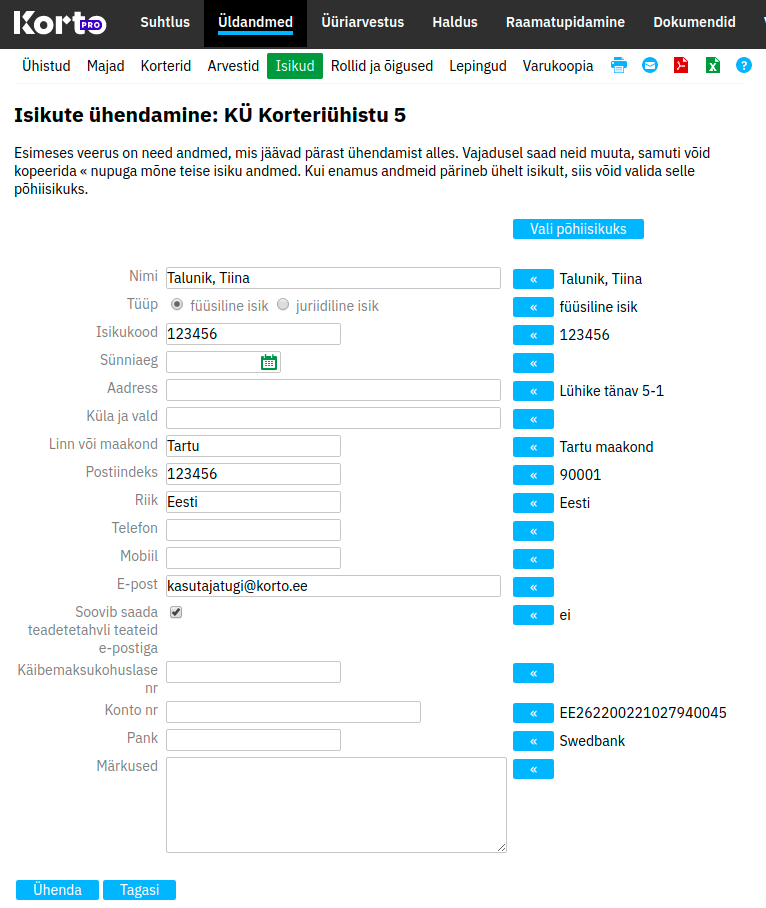
Rollid ja õigused
Ühistus võib inimestel olla erinevaid rolle. Keegi on raamatupidaja, keegi revisjonikomisjoni või juhatuse liige, majahoidja või lihtsalt elanik. Iga ühistu saab ise otsustada, kellele milliseid õigusi annab.
Uue ühistu registreerija saab automaatselt administraatori õigused, mis võimaldab ligipääsu kõikidele andmetele ja neid ka muuta. Administraatoreid võib olla mitu.
Valides Üldandmed menüü Rollid ja õigused saab administraatori õigusi omav isik mistahes rolli nimetusel klõpsates märkida, millistele andmetele vastavas rollis isik ligi pääseb. Lisaks olemasolevate rollide muutmisele on võimalik luua ka uusi rolle.
Rollid ja õigused vaates on võimalik taastada vaikimisi seadistatud süsteemsete rollide õigused (nt Omanik, Elanik, Juhatuse liige jne). Ühte rolli muutes on võimalik laadida vaid selle rolli vaikimisi seaded ja võimalikud muudatused enne salvestamist üle vaadata.
Haldusfirma seose korral on võimalik rollide õigused kopeerida haldusfirma andmetes seadistatud süsteemsete rollide õigustest. Kui ühistu teenindamisel on soov kasutada haldusfirma vajaduseks kohandatud õiguste komplekti, siis tuleb ühistu andmetesse kopeerida haldusfirma all seadistatud õigused.
NB! Korto ja Korto Pro menüüde ja tegevuste jaoks on eraldi komplekt õiguseid.
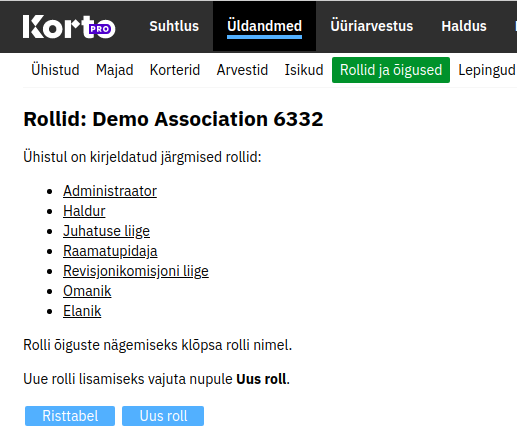
Rollidest ja õigustest annab hea ülevaate risttabel.
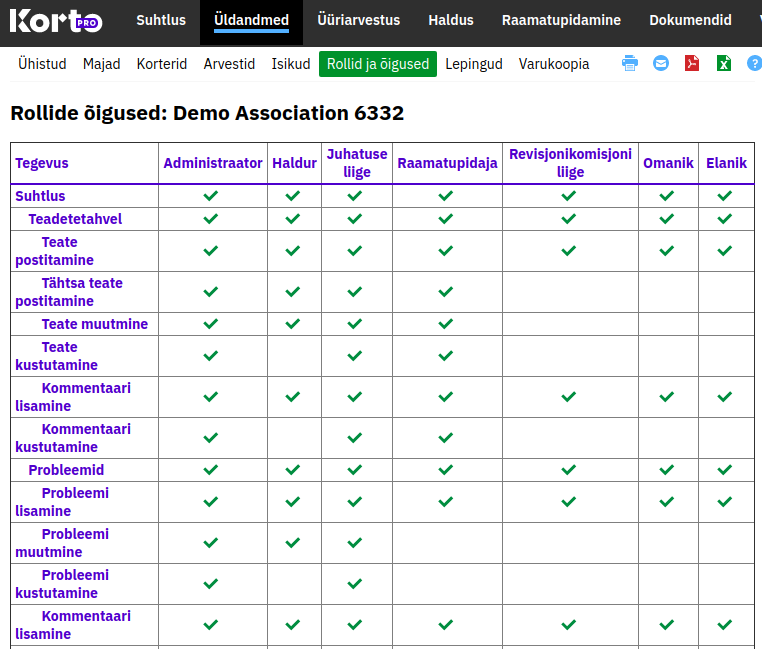
NB! Kõiki rolle saab vajadusel alati muuta. Kui vahetub juhatus, vahetuvad tavaliselt ka rollid ja õigusedki lähevad üle teistele isikutele.
Erinevatel rollidel on erinevad õigused. Vaikimisi õigustega saab omanik näiteks vaadata pea kõiki üldandmeid, näha ühistu kulude jaotust, tulude-kulude aruandeid ja bilanssi, aga ka aastaaruandeid, majanduskava ja muid dokumente. Oma korteri osas saab ta muuta elanike arvu, lisada uue isiku ja muuta tema andmeid ja vaadata korterile vormistatud arveid ning palju muud.
Elaniku rollis oleval isikul on võimalik suurt osa eelpoolkirjeldatud infost küll vaadata, kuid tal puudub õigus (ja võimalus) andmeid muuta. Elanikule on oluline näitude sisestamine, arvete ja endaga seotud korteri saldode vaatamine.
Raamatupidaja õigustes oleval isikul on täielik juurdepääs kõikidele raamatupidamist puudutavatele kannetele, ta saab neid vajadusel lisada, muuta ja kustutada. Korteriomanikul ega majaelanikul selliseid õigusi pole. Samas aga ei saa raamatupidaja lisada majanduskava ega muid dokumente.
Nagu eelpool mainitud on vastavalt ühistu spetsiifikale võimalik kõiki neid õiguseid muuta.
Märkused
Märkused korteri ja isiku kohta võimaldavad säilitada vajadusel märkuste ajalugu koos korteri ja isikuga seotud failidega. Märkusele lisatakse automaatselt kontekst (silt) sõltuvalt vaatest, kus märkus lisatakse. Märkuse lisamisel on võimalik vaikimisi kontekstile lisada täiendavaid silte. Märkusele saab lisada faile.
Märkust kuvatakse alati Üldandmed korteri või isiku vaates ning lähtuvalt sellele lisatud siltidest Arveldused vaadetes: - Korter - Korterid ja üksiku korteriga seotud vaadetes - Isik - Isikud ja üksiku isiku ja temaga seotud korteri vaadetes - Osalused - osalused vaates - Näidud - näidud vaates - Saldod - saldod ja tegele võlglastega vaadetes
Uut märkust lisada, olemasolevat muuta või kustutada saab märkuse ikoonile või märkuse kuupäevale klõpsates avaneva dialoogiga. Kõige värksemat vastava sildiga märkust kuvatakse kursoriga märkuse ikoonile liikudes. Märkuste nimekirjas kuvatakse märkuse silte. Kursoriga märkuse kuupäevale liikudes kuvatakse märkuse lisajat ja lisamise aega.